Annonse
Livet ditt er så komplekst, du fortjener din egen personlige assistent. Cortana, tilgjengelig på Windows 10 Cortana kommer på skrivebordet og her er hva hun kan gjøre for degEr Microsofts intelligente digitale assistent like kompetent på Windows 10-skrivebordet som hun er på Windows Phone? Cortana har mye forventning på skuldrene. La oss se hvordan hun holder ut. Les mer og Windows Mobile, kan hjelpe deg med å navigere i denne raskt voksende labyrinten av ditt digitale liv. Hvorfor stole på noen andre eller din travle hjerne, når den kompetente virtuelle assistenten Cortana er klar til å tjene på tuppen av tungen din.
La oss vise deg hvordan du delegerer oppgaver til Cortana og få henne til å hjelpe deg med å organisere livet ditt effektivt.
1. Angi standardprogrammer som Cortana vil bruke
Du må logge på Cortana med Microsoft Live-kontoen din. Dette er slik at Cortana kan lagre spørsmålene dine og analysere søkehistorikken for å passe bedre til dine behov når du blir bedt om det.
Når du er logget på, er det nest beste trinnet inn
sette opp Cortana Hvordan sette opp Cortana og fjerne henne i Windows 10Cortana er Microsofts største produktivitetsverktøy siden Office. Vi viser deg hvordan du kommer i gang med Windows 10s digitale assistent eller hvordan du slår av Cortana for forbedret personvern. Les mer endrer Windows-standardinnstillingene til programmer du er mer kjent med. Cortana er avhengig av standard Windows-programmer for en stor del av funksjonaliteten. Du kan endre disse standard programmer Slik endrer du standardapper og innstillinger i Windows 10Slik endrer du standardprogrammer i Windows 10 hvis du ikke er fornøyd med hvordan operativsystemet oppfører seg ut av esken. Les mer under Windows-tast + X > Kontrollpanel > Programmer > Standardprogrammer > Angi standardprogrammer > Velg Program > Angi dette programmet som standard.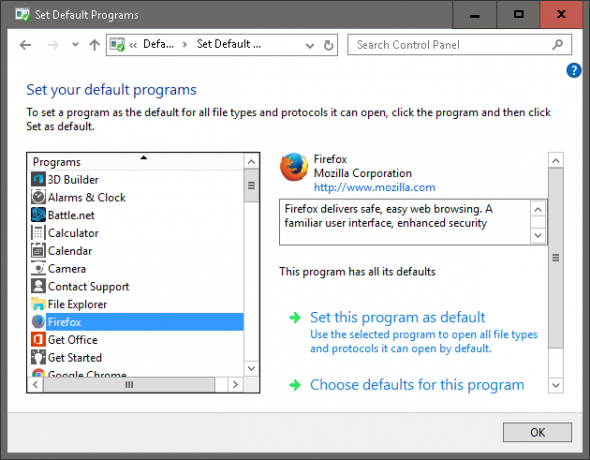
For eksempel, hvis du ønsker å endre standard Windows 10-nettleseren Microsoft Edge til Mozilla Firefox, velg ganske enkelt programmet i Angi standardprogrammer vinduet og Cortana vil søke etter svar gjennom nettleserens standard søkemotor.
2. Ring Cortana når du vil
De Hei Cortana talekommandofunksjonen lar Cortana kjøre i bakgrunnen og komme frem når uttrykket blir bedt om det Hei Cortana. Dette er spesielt nyttig når du sender Cortana over et rom eller under en intens skriveøkt.
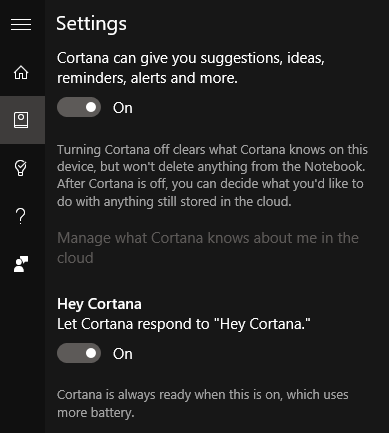
Aktiver denne funksjonen under Windows-tast > søk i Cortana og søkeinnstillinger > aktiver Hey Cortana. Du kan veksle mellom flere andre alternativer i denne menyen, selv om disse innstillingene avhenger av informasjonsmengde Trenger Siri, Cortana og Google nå for mye personopplysninger? Les mer du er villig til å dele med Cortana. For våre formål Hei Cortana kommandofunksjonen er den eneste vitale innstillingen.
3. Få Cortana til å avtale en avtale for deg
Når det gjelder å organisere livet ditt, tidsplaner Hvordan lage det siste perfekte tidsstyringssystemet du noen gang vil brukeProduktivitet er et konstant søk etter mer organisasjon med mindre arbeid. En måte å oppnå alt du drømmer om å oppnå, uten å miste søvn. Kan dette automatiserte tidsstyringssystemet gjøre alt? Les mer er av største betydning. Bruk talekommandoen Sett en avtale for en bestemt tidsramme for å ha Cortana setba-plan for deg. Du kan være like spesifikk eller bred om avtalebeskrivelsen (f.eks. Bestill en middagsavtale med Abigail kl. 18.30) som du ønsker, og Cortana vil gi deg valget mellom å lagre denne avtalen under en hvilken som helst e-postkonto som er lagret i programmet.
Du kan også be Cortana om å minne deg på dine daglige hendelser ved å spørre Hva må jeg gjøre i dag? eller Når har jeg en middagsavtale med Abigail? Hvis du er like glemsom som jeg er, kan du også be Cortana om å minne deg på nevnte hendelse når som helst ved å si Minn meg på middagsavtalen min med Abigail klokken 17.00, slik at du har god tid til å få gjort det du trenger.

Hvis du ønsker å planlegge tiden din i kortere trinn enn timeperioder, tilbyr Cortana også en timerfunksjon for produktive periodeavbrudd Hvordan være produktiv når produktivitetsapper ikke fungerer for degDu bør legge merke til at de siste årene har handlet om en besettelse med produktivitet. Men hva om produktivitetsapper ikke gjør det for deg? Hva gjør du da? Les mer . Bare be Cortana om det Still inn en timer på 30 minutter og hun vil følge for å hjelpe deg med å holde deg tidsriktig og effektiv.
4. Spør Cortana om du trenger en jakke i dag
Selv om Cortana er utstyrt med vær- og trafikkmeldinger, er programmet mye mer personlig enn en temperaturliste. Hvis du er nysgjerrig på om du trenger en paraply eller jakke for dagen, er det bare å spørre Cortana Trenger jeg en jakke i dag? å motta hennes ærlige mening. Husk at Cortana ikke er i stand til å oppleve varme, og tar dermed avgjørelsen til slutt din.
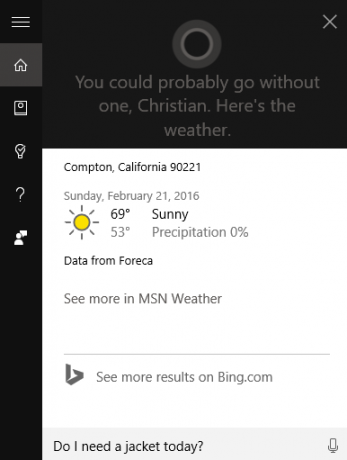
Cortana vil også svare på spørsmål angående trafikk som: Hvor lang tid vil det ta meg å nå West Hollywood? og Hvordan ser trafikken ut på motorveien i dag? sammen med å anbefale gode steder å spise eller drikke i ditt område.
Hvis du har Cortana på din Windows 10- eller Android-telefon, vil programmet også gi veibeskrivelse sving for sving Slik bruker du Cortana som ditt personlige satellittnavigasjonsverktøyHvordan vil du ha en kompetent co-pilot, som arrangerer reisene dine, mater deg med tips og stedsbaserte påminnelser og som også er sexy? Ta Cortana overalt og vinn på livet! Les mer for å komme deg dit du skal. I noen tilfeller vil Cortana minne deg på å sette av tid til trafikk når en hendelse finner sted på et eksternt sted, noe som gjør programmet effektivt og nyttig baksetesjåfør.
5. La Cortana knuse tallene dine
Hater du å regne i hodet ditt? Ikke bekymre deg for knasende tall, du kan stole på Cortanas innebygde kalkulator. Skriv inn summeringen din, og Cortana vil umiddelbart levere resultatet.
Hvis du foretrekker knappegrensesnittet til en vanlig kalkulatorapplikasjon, klikker du på den nedtonede summeringen for å få tilgang til Cortanas kalkulatorgrensesnitt.

Hvis Cortanas innebygde kalkulator ikke passer dine behov, kan du alltid be Cortana om å åpne kalkulatoren slik at du kan bruke Windows 10-kalkulator i stedet 9 forsømte Windows-kalkulatorfunksjoner for å redde dagen din (og penger)Den klassiske Windows-kalkulatoren inneholder mange oversett funksjoner. Vi bringer dem frem i lyset og viser deg hvordan du kan bruke denne appen til å regne raskere, behandle uvanlige beregninger og spare penger. Les mer .
6. Oppdag lingvisten i Cortana
Hater du å tenke på formelle termer i en forretnings-e-post eller tekniske termer i den høyskoleoppgaven? Spør Cortana om synonymer for å hjelpe deg med å skrive.
Cortana kommer også med en innebygd oversetterfunksjon; be henne om å oversette enkle ord og uttrykk til andre språk en gang om dagen, og du kan til og med øke ditt interlinguale ordforråd. Bare spør Cortana Hvordan sier jeg god morgen på tysk? og hun vil ikke bare gi deg oversettelsen, men uttale oversettelsen for deg også.

Merk at du kan endre Cortanas egen region og språk ved å endre de respektive innstillingene på Windows 10. Åpne Innstillinger app (Windows-tast + I), gå til Tid og språk > Region og språk, og rediger standardspråket ditt. For eksempel kan du Legg til et språk og angi et nytt standardspråk.
Forsikre Innstillinger > Tid og språk > Region og språk > Land eller region i tillegg til Innstillinger > Tid og språk > Tale > Talespråk begge samsvarer med det valgte standardspråket.
7. Få Cortana til å sende en e-post eller tekstmelding
Cortana er en ganske dyktig e-postklient når du trenger å sende en rask e-post. Bare fortell Cortana Jeg ønsker å sende en e-post og angi hvem meldingen skal til og hva innholdet i e-posten skal være.

Du kan også sende SMS-tekstmeldinger via telefonnummeret ditt til alle i telefon- eller e-postkontaktlisten din. Dette er spesielt nyttig for håndfri tekstmeldinger, enten på Windows 10-skrivebordet eller Windows 10-mobil- og Android-telefoner.
8. Cortana, skriv ned dette
Cortana fungerer også som en dedikert notattaker for å skrive ned alle geniale ideer du tilfeldigvis har. Be om at Cortana skriv dette ned, fyll ut innholdet i notatet og klikk legge til for å legge notatet inn i OneNote-kontoen din.
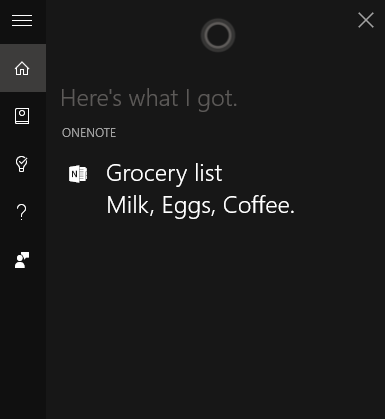
Som standard, Windows bruker OneNote for å lagre alle ideene dine 12 tips for å ta bedre notater med Microsoft OneNoteDisse 12 tipsene viser deg hvordan du tar bedre notater i MIcrosoft OneNote. I dag handler digital notattaking like mye om ferdigheter, som om verktøyet. Les mer ; last ned OneNote til både Windows Mobile- eller Android-telefonen din, og du vil aldri være uten ideene dine igjen.
9. DJ Cortana til din tjeneste
Du kan også be Cortana om å spille musikk fra datamaskinen din ved å be programmet om å Spille favorittsangen, albumet eller artisten din. I eksemplet vist nedenfor ba jeg Cortana om å Spill The Waters av Anderson Paak.

Cortana bruker Groove Music-programmet på Windows 10 som standard. Du kan også Stoppe og spille musikken, sammen med å be om neste eller forrige spor (avspilling og volumfunksjoner er under arbeid).
10. Kom til konsensus med Cortana
Du står igjen med to valg: Gå til Janies fest eller bli inne og fullfør den senioroppgaven du har utsett. Det er situasjoner som disse som er best overlatt til tilfeldighetene. Det er her Cortanas tilfeldige beregningsevner regjerer; bare be Cortana om det slå en mynt og hun vil hjelpe deg med å avgjøre din skjebne.

Cortana kommer også med innebygd Spill stein, papir, saks og Kast en terning funksjoner hvis du noen gang har behov for tilfeldig, bi-partisan beslutningstaking.
Hva vil Cortana gjøre for deg?
Siden jeg har brukt Cortana, har mine multitasking-evner blitt tidoblet. Færre skritt, mindre distraksjoner, og produktiviteten vil øke. Vil du høre på favorittalbumet ditt mens du bytter ut skoene? Bare rop ut en kommando. Alt i alt: Cortana er et fantastisk program og vil bare bli bedre med tiden.
Hva er favorittfunksjonene dine i Microsofts Cortana, og hvilke funksjoner vil du legge til for å gjøre Cortana til en bedre virtuell assistent?
Christian er et ferskt tilskudd til MakeUseOf-fellesskapet og en ivrig leser av alt fra tett litteratur til Calvin og Hobbes tegneserier. Hans lidenskap for teknologi matches bare av hans vilje og vilje til å hjelpe; hvis du har spørsmål angående (det meste) noe, send gjerne en e-post!

